Hệ điều hành iOS của iphone thường khá cứng nhắc trong việc tải, cài đặt nhạc chuông cho iphone. Chỉ với 3 cách cài nhạc chuông cho iphone dưới đây, bạn đọc có thể thỏa thích lựa chọn những bản nhạc độc và lạ cho dế yêu của mình. Những tiếng nhạc chuông mặc định khiến bạn cảm thấy đơn điệu, nhàm chán, hãy làm mới với những bước đơn giản nhé!
Cách cài nhạc chuông cho iPhone bằng iTunes
Vừa giúp cho dế yêu nổi bật, vừa nhận biết điện thoại giữa một đống iphone, đó là lý do vì sao bạn nên cài nhạc chuông cho iphone. Công cụ Itunes cho phép chủ sở hữu iphone tạo nhạc chuông miễn phí. Dưới đây là chi tiết các bước:

Bước 1: Kết nối điện thoại iphone với máy tính bằng dây cáp ổn định. Sau đó, tải và cài đặt phần mềm miễn phí iTunes về máy tính.
Khởi động ứng dụng iTunes trên máy tính.
Bước 2: Mở mục bài hát trên công cụ iTunes. Tại đây list danh sách bài hát sẽ hiện ra.
Bạn có thể thêm các bản nhạc mà bạn yêu thích bằng cách ấn chọn File ở trên cùng góc trái. Sau đó nhấn Add file to Library để thêm bài hát vào danh sách.
Bạn có thể thêm thoải mái các bài hát mà bạn muốn. Tuy nhiên, đuôi bài hát bắt buộc phải là mp3.
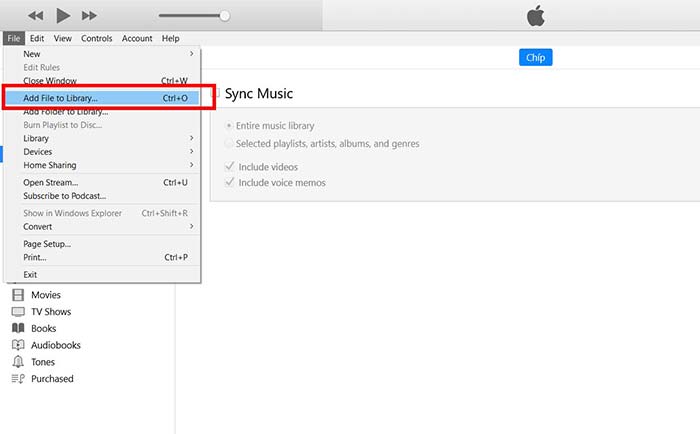
Bước 3: Lấy thông tin của bài hát.
Để cài đặt nhạc chuông cho iphone, bạn cần phải ấn chọn Song Info để lấy thông tin về bài hát.
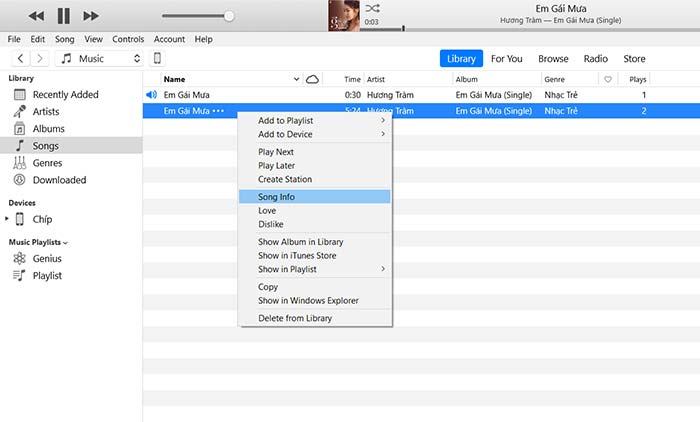
Bước 4: Cắt nhạc chuông cho iphone
Ấn chọn vào mục Options. Sau đó, bạn chọn thời lượng nhạc 30 giây. Bởi một bản nhạc chuông iphone thường không quá 40 giây. Với thời gian phát nhạc dài hơn, iphone sẽ không nhận.
Cuối cùng hãy nhấn OK để hoàn tất việc cắt nhạc.
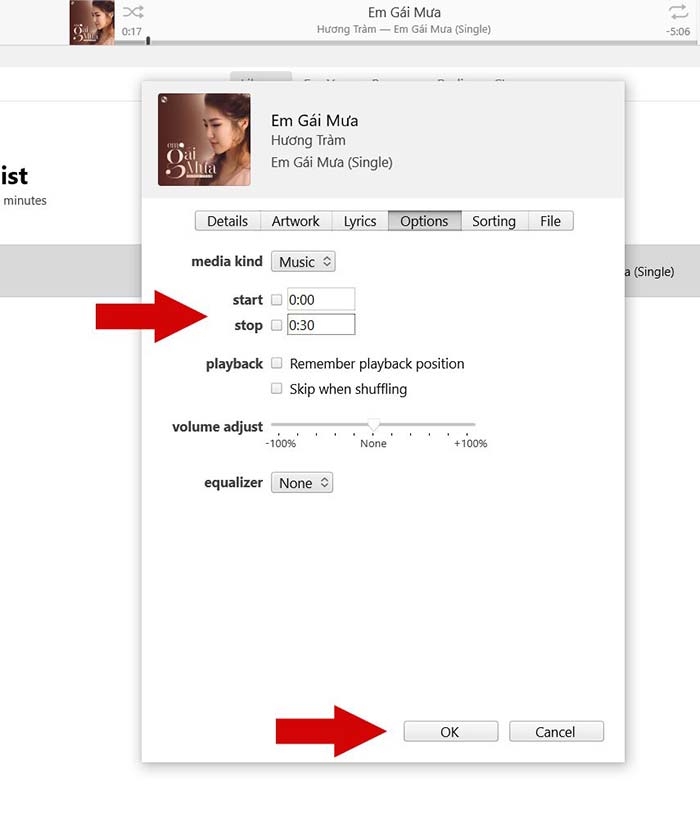
Bước 5: Cách tạo phiên bản AAC cho nhạc chuông
Nhấn chọn File ở góc trên cùng bên trái màn hình. Sau đó ấn chọn Convert => chọn ACC Version để tạo phiên bản mới.
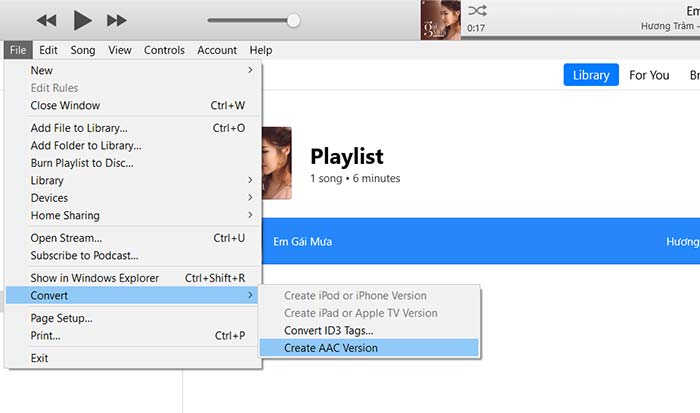
Bước 6: Hiển thị nhạc chuông trong Windowns Explorer
Sau khi hoàn tất bước cắt nhạc chuông, bạn nhấp chuột phải vào đoạn nhạc vừa mới cắt. Sau đó, ấn chọn Show in Windowns Explorer để đưa bản nhạc chuông mới tạo này vào thư mục.
Bước 7: Chuyển đuôi nhạc chuông mới tạo thành đuôi .m4r
File nhạc chuông mới được đưa vào thư mục sẽ được định dạng theo đuôi .m4a. Khi đó, bạn cần chuyển thành đuôi .m4r mới có thể chạy được trên iphone.
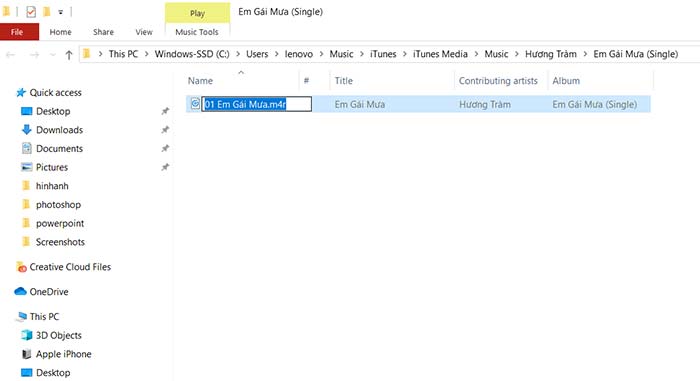
Chú ý:
Nếu file nhạc mới không được hiển thị, bạn hãy ấn chọn Folder Option => View => Nhấn bỏ chọn Hide extensions for known file types.
Nếu không thấy phần đuôi của tên file mới, bạn bắt buộc phải bật tính năng này lên. Hãy nhấn chuột vào mục View => File name extensions để hoàn tất bước này.
Bước 8: Cắm dây cáp để kết nối máy tính với điện thoại iphone. Sau đó, nhấp vào biểu tượng iphone trên ứng dụng iTunes.
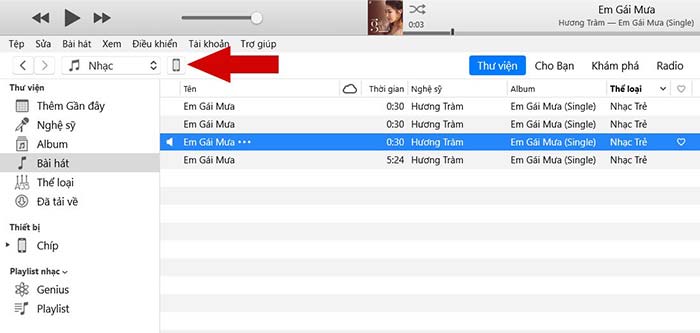
Bước 9: Đồng bộ hóa danh sách nhạc chuông
Sau khi ấn chọn biểu tượng iphone, bạn hãy chọn mục Âm báo => Nhạc chuông => Đồng bộ hóa. Khi quá trình đồng bộ nhạc chuông hoàn thành, bạn nhớ ngắt dây cáp ra khỏi máy tính và điện thoại iPhone nhé.
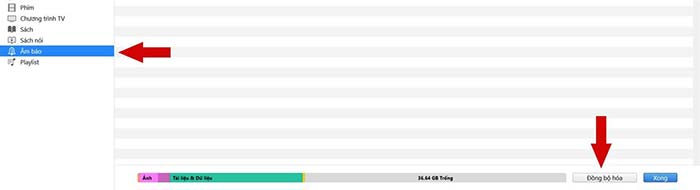
Bước 10: Cách cài đặt nhạc chuông cho iphone
Mở màn hình chủ iPhone lên sau đó nhấn chọn icon Cài đặt => nhấn chọn mục Âm thanh.
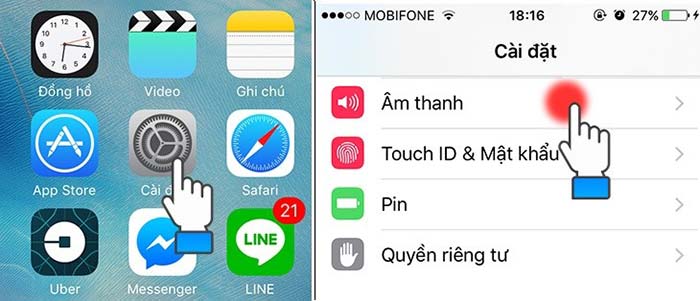
Ấn chọn tiếp mục Nhạc chuông, sau đó chọn bản nhạc chuông bạn vừa tạo.
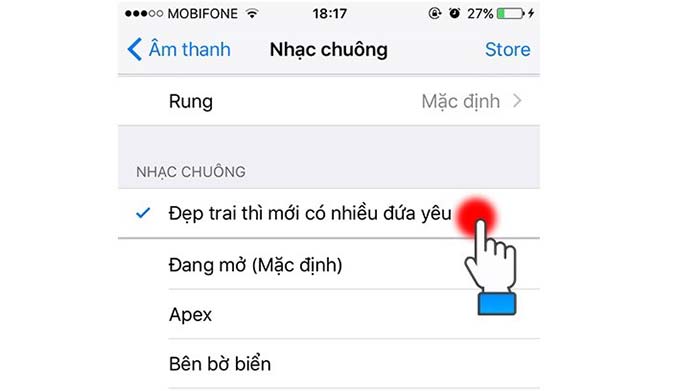
Như vậy là dế yêu của bạn đã có một bản nhạc mới cực kỳ sành điệu. Cách cài đặt nhạc chuông cho iphones 4, 5, 6, 7 thực hiện nhanh chóng và đơn giản.
Cách cài nhạc chuông cho iPhone không cần iTunes
iTunes được xem là ứng dụng hàng đầu hỗ trợ cách cài đặt nhạc chuông cho iphone. Tuy nhiên, nếu bạn không có máy tính, bạn vẫn có thể cài đặt cho iphone những bản nhạc độc đáo. Bạn không cần chuẩn bị dây cáp, máy tính mà chỉ cần tải ứng dụng GarageBand về điện thoại là đã sẵn sàng.
Bước 1: Truy cập Appstore và tải ứng dụng GarageBand về máy.
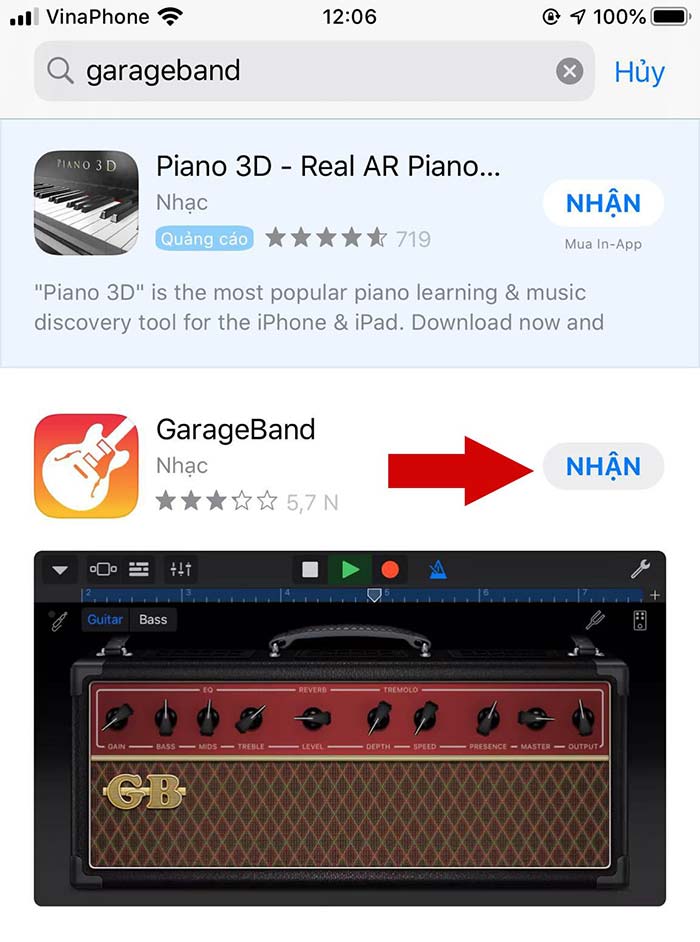
Bước 2: Khởi động ứng dụng vừa cài đặt. Vuốt tay qua phải để chọn Bộ thu âm thanh.
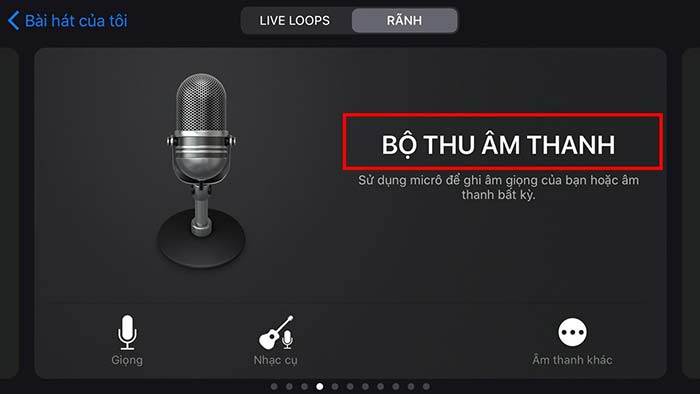
Bước 3: Tìm và ấn chọn vào biểu tượng ô vuông như hình bên dưới. Sau đó, ấn chọn tiếp tục vào biểu tượng Apple Loops ở ngay góc trên cùng bên phải của màn hình.
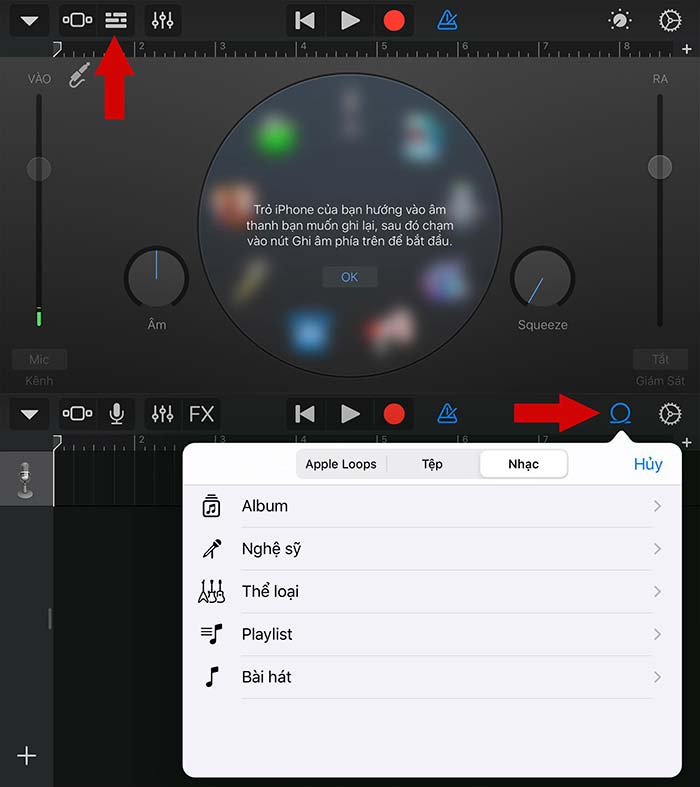
Bước 4: Lựa chọn bản nhạc bạn muốn cài làm nhạc chuông
Nếu bạn đã coppy file nhạc vào điện thoại. Bạn nhấn chọn mục Files => chọn nhạc từ các mục ứng dụng.
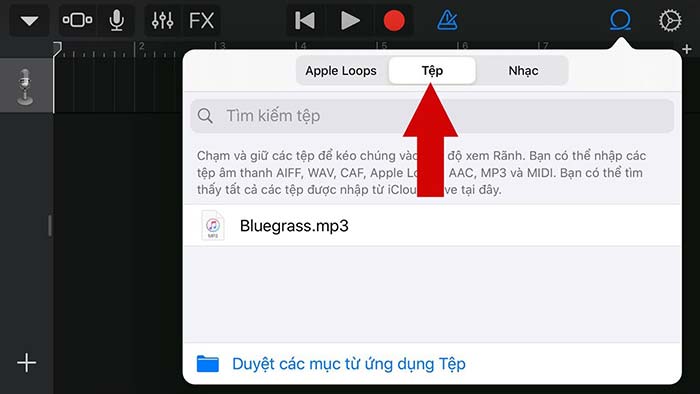
Bước 5: Bạn ấn giữ file bản nhạc chuông rồi kéo thả qua để thêm bài hát vào danh sách thư viện.
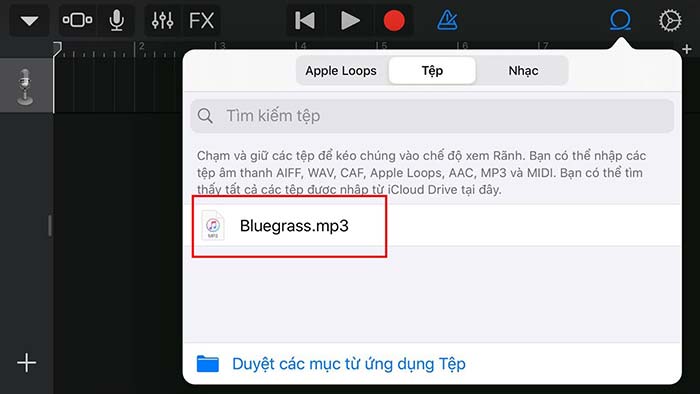
Bước 6: Cắt nhạc chuông
Vì iPhone và đa phần điện thoại thông minh chỉ cho phép nhạc chuông dài 30 – 40 giây. Nên bạn cần chỉnh lại độ dài của bài hát lựa chọn cho phù hợp.
Để dễ dàng cắt đoạn nhạc; bạn hãy phóng to khung nhạc lên và kéo 2 đầu mút của đoạn nhạc.
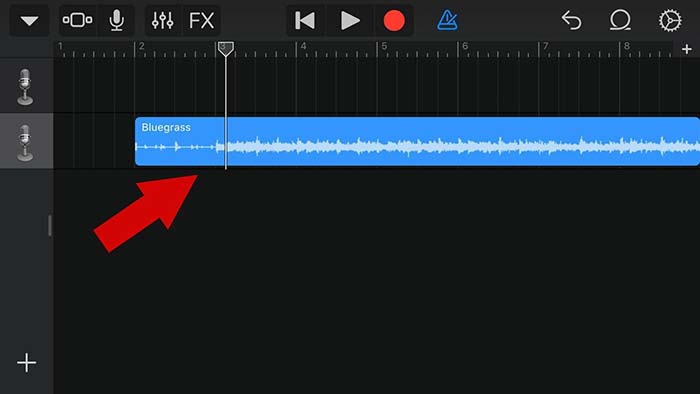
Bước 7: Hoàn thành bước cắt nhạc, bạn ấn chọn biểu tượng tam giác ngược. Sau đó chọn mục Bài hát của tôi để lưu lại bản nhạc chuông mới tạo này.
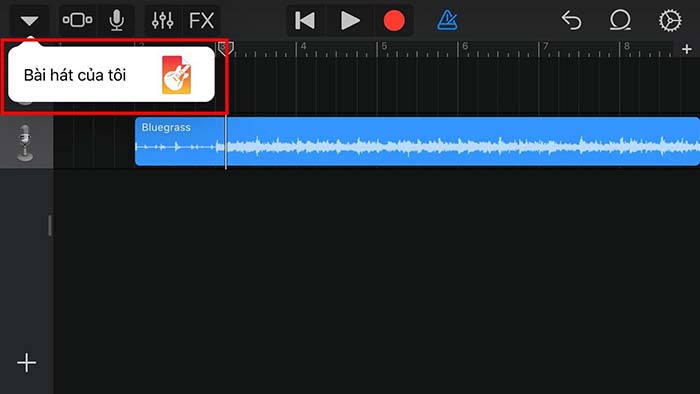
Bước 8: Ấn và giữ vào tên bài hát vừa lưu => ấn chọn Chia sẻ.
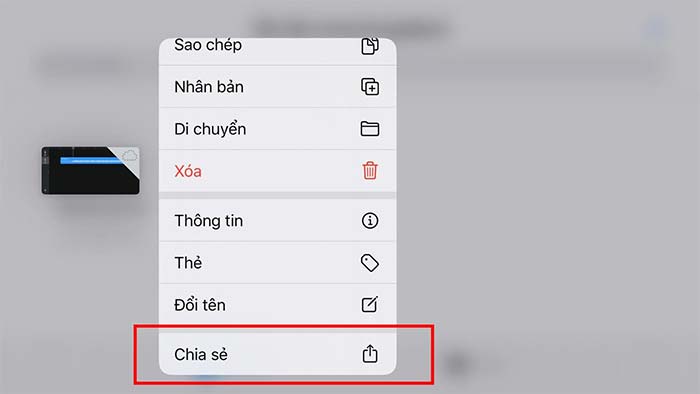
Bước 9: Chọn tiếp mục Nhạc chuông. Như vậy là bạn đã thực hiện xong cách cài đặt nhạc chuông cho iphone không cần đến iTunes rồi nhé!
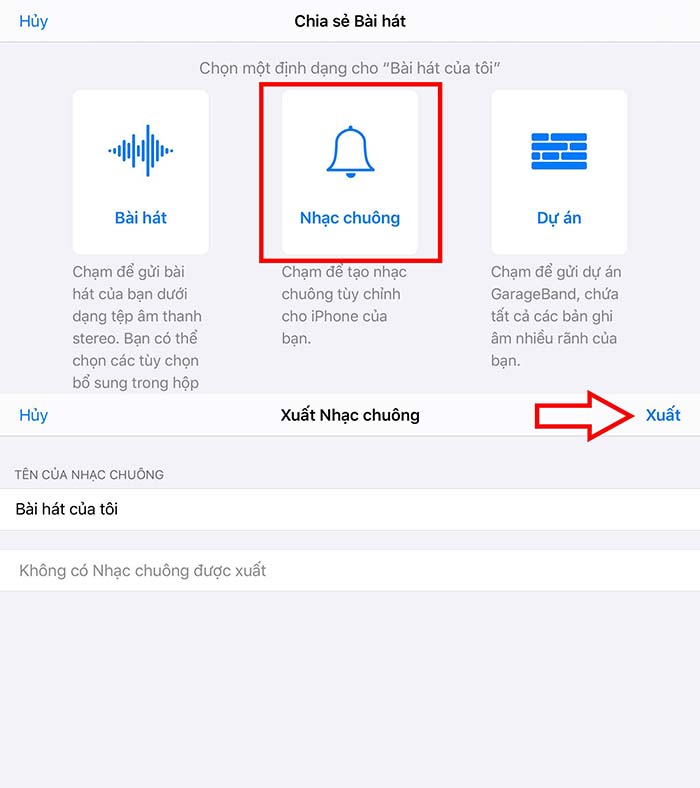
Cách cài nhạc chuông cho iphone bằng Document
Hệ điều hành IOS không cho phép bạn thao tác quá nhiều nếu không có ứng dụng iTunes. Tuy nhiên, nếu bạn dùng ứng dụng Document thì bạn hoàn toàn có thể tải nhạc chất lượng cao từ website rất tiện lợi.
Bước 1: Tải và cài đặt ứng dụng Document tại Appstore.
Bước 2: Khởi động ứng dụng Document. Sau đó ấn chọn trình duyệt ở góc bên phải màn hình.
Chọn bài hát yêu thích để tải về máy. Ấn tiếp biểu tượng ba chấm để sao chép liên kết. Sau đó, bạn dán liên kết này vào khung tìm kiếm và tải lên mục Download của ứng dụng Document.
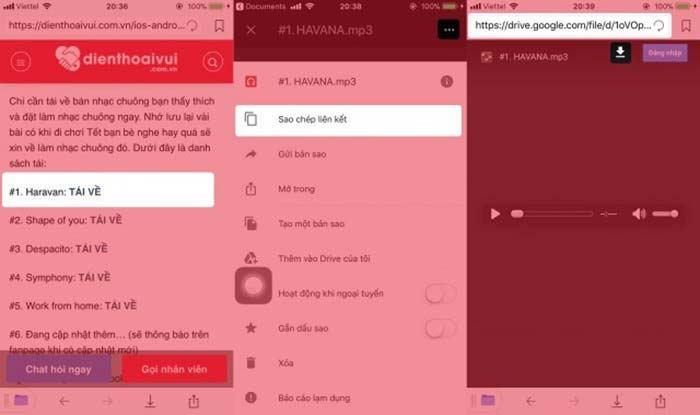
Bước 3: Bạn cần dời file nhạc vừa download qua iCloud để cài đặt nhạc chuông trên Garagaband.
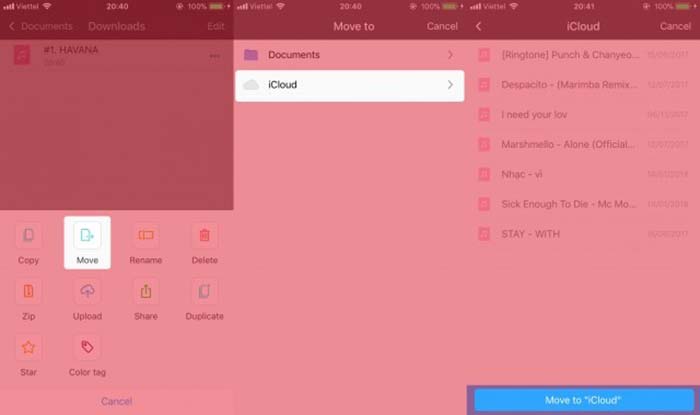
Bước 4: Đóng ứng dụng Document và mở GarageBand để tiến hành cài đặt nhạc chuông cho iphone như hướng dẫn ở trên.
Top 3 cách cài nhạc chuông cho iPhone đơn giản trên đây sẽ làm mới cho dế yêu của bạn. Nếu đã quá nhàm chán với bản nhạc chuông iPhone truyền thống, hãy bỏ túi mẹo cài đặt nhạc chuông nhanh và đơn giản nhé!



